
Windows operációs rendszerben, a Windows 7 / Windows Server 2008 R2-től kezdve, amikor alapértelmezett beállításokkal rendelkező rendszert telepít egy nem allokált lemezre, a rendszerpartíción (ugyanazon C: \ meghajtó) kívül egy további szolgáltatáspartíció jön létre a lemezen, amelynek mérete 100 MB, amit úgy hívnak Rendszer fenntartva. Ehhez a partícióhoz nincs hozzárendelve meghajtó betű, tehát a legtöbb hétköznapi felhasználó még nem is ismeri a rejtett partíció létezését.
Mire vonatkozik a rendszer fenntartva? Ez a szolgáltatási szakasz tárolja a BCD rendszerbetöltő konfigurációs fájlt (BOOTMGR fájl), valamint a BitLocker titkosítási alrendszer szolgáltatási adatait (ha vannak ilyenek)..
 A következőképpen néz ki a Rendszerként fenntartott szakasz tartalma:
A következőképpen néz ki a Rendszerként fenntartott szakasz tartalma:
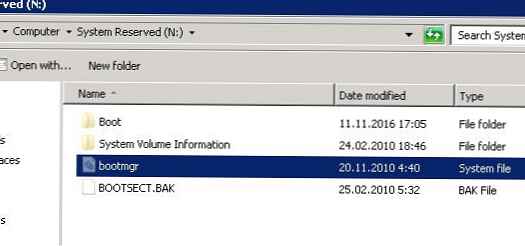
Abban az esetben, ha valamilyen okból törli a Rendszerfoglalva részt, a Windows rendszer leállítja a betöltést az "Operációs rendszer nem található" hibával, mert lesz egy rendszerindító partíció, amelynek hiányzik a bootloader konfigurációja.
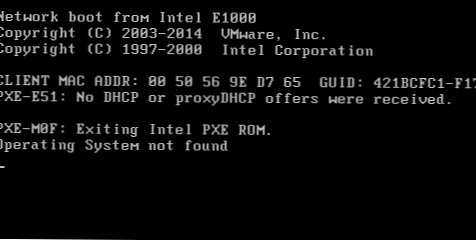 A Rendszerként fenntartott partíció hiányának ellenőrzéséhez indítson bármilyen Windows telepítő- / indítólemezt (a mi esetünkben a Windows Server 2012 R2 telepítőlemezt használtuk).
A Rendszerként fenntartott partíció hiányának ellenőrzéséhez indítson bármilyen Windows telepítő- / indítólemezt (a mi esetünkben a Windows Server 2012 R2 telepítőlemezt használtuk).
A telepítési képernyőn nyomja meg a billentyűkombinációt Shift + F10 futtassa a diskpart parancsot, és sorolja fel a partíciókat:
lista kötet
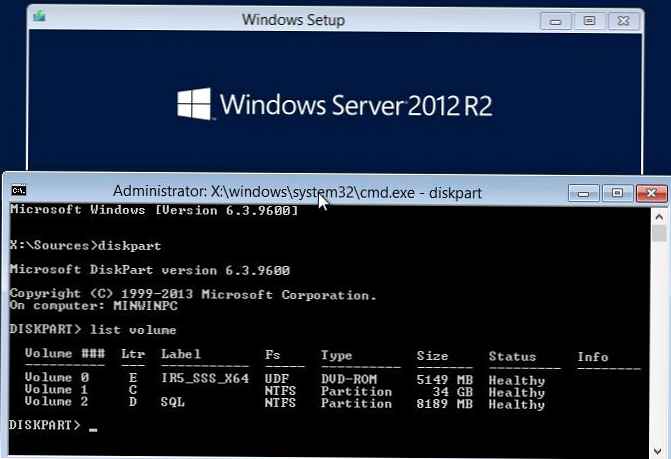 Mint láthatja, hiányzik a Rendszerfenntartott partíció, és természetesen a rendszer nem indíthat lemezt.
Mint láthatja, hiányzik a Rendszerfenntartott partíció, és természetesen a rendszer nem indíthat lemezt.
Ebben a helyzetben a rendszer visszaállításához újra létre kell hoznia a rendszerbetöltőt. Csak ebben az esetben, annak érdekében, hogy ne újból létrehozzuk a 100 MB rendszerben fenntartott partíciót, a bootmgr konfigurációs fájl újra létrehozható a C: \ rendszermeghajtón. Ehhez futtassa a következő parancsokat ugyanabban a WinPe parancssorban (telepítő / indítólemez). Helyezzük a rendszerindító környezeti fájlokat a C: meghajtóra, és meghatározzuk a Windows könyvtár elérési útját.
bcdboot c: \ windows / s c:
 Sikeres siker esetén a csapat visszaadja a választ A rendszerindító fájlok sikeresen létrehozva.
Sikeres siker esetén a csapat visszaadja a választ A rendszerindító fájlok sikeresen létrehozva.
bootrec / fixmbr
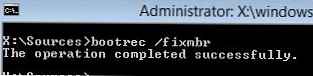
Ezután aktiválja a C: \ partíciót. Ehhez futtassa a következő parancsokat (az Ön esetében a lemez és a partíció száma eltérhet, legyen óvatos):
diskpart
listalemez
válassza a 0 lemezt
listapartíció
válassza ki az 1. partíciót
aktív
kijárat
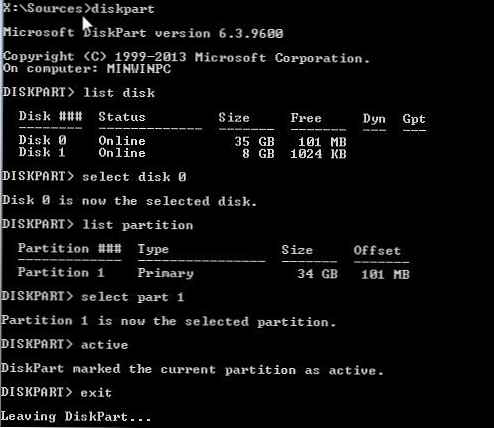 Ezután hajtsa végre a parancsokat sorrendben:
Ezután hajtsa végre a parancsokat sorrendben:
bootrec / fixboot
bootrec / rebuildbcd
A második parancs megvizsgálja az összes lemezt, és megpróbálja megtalálni a Windows telepített példányait (Az összes lemez vizsgálata Windows telepítésekhez). Példánkban az operációs rendszer a c: \ Windows könyvtárban található. A rendszer megkérdezi, hogy hozzá kell-e adnia a Windows megtalált példányait a rendszerindító listához (A telepítés hozzáadása a rendszerindító listához?). Erősítse meg (Y).
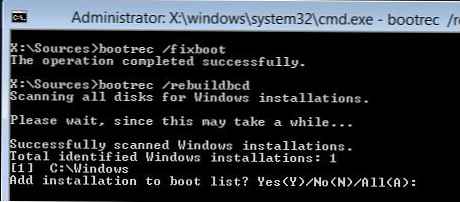 A számítógép újraindítását és ellenőrzését meg kell győződnie arról, hogy a Windows megfelelően elindult-e. Győződjön meg arról, hogy a bootmgr rendszerbetöltő fájl a C meghajtó gyökérkönyvtárában található: \.
A számítógép újraindítását és ellenőrzését meg kell győződnie arról, hogy a Windows megfelelően elindult-e. Győződjön meg arról, hogy a bootmgr rendszerbetöltő fájl a C meghajtó gyökérkönyvtárában található: \.
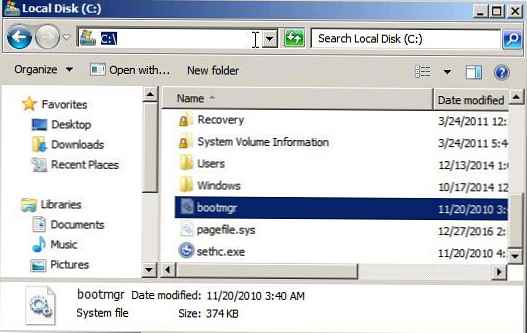
Ez a kézikönyv felhasználható a rendszerbetöltő konfigurációjának a C: \ meghajtóra történő átvitelére a Rendszerként fenntartott szolgáltatási partíció célzott eltávolításakor, amikor szükséges, hogy a rendszer teljes egészében egy partíción legyen (kényelmes a különféle biztonsági mentési és lemezkezelési segédprogramok szempontjából)..











